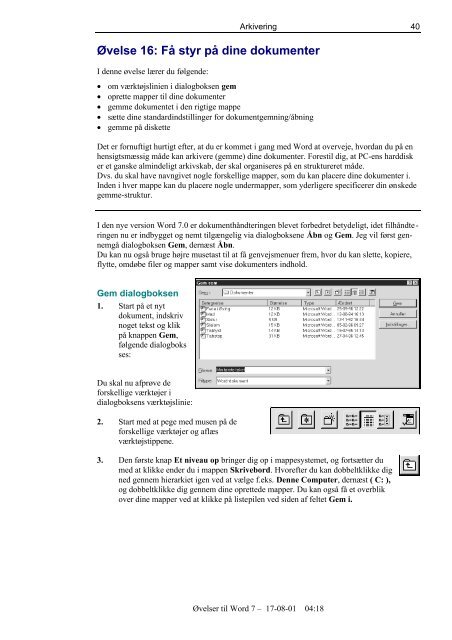Øvelser til Word 7.pdf
Øvelser til Word 7.pdf
Øvelser til Word 7.pdf
You also want an ePaper? Increase the reach of your titles
YUMPU automatically turns print PDFs into web optimized ePapers that Google loves.
Arkivering<br />
Øvelse 16: Få styr på dine dokumenter<br />
I denne øvelse lærer du følgende:<br />
• om værktøjslinien i dialogboksen gem<br />
• oprette mapper <strong>til</strong> dine dokumenter<br />
• gemme dokumentet i den rigtige mappe<br />
• sætte dine standardinds<strong>til</strong>linger for dokumentgemning/åbning<br />
• gemme på diskette<br />
Det er fornuftigt hurtigt efter, at du er kommet i gang med <strong>Word</strong> at overveje, hvordan du på en<br />
hensigtsmæssig måde kan arkivere (gemme) dine dokumenter. Fores<strong>til</strong> dig, at PC-ens harddisk<br />
er et ganske almindeligt arkivskab, der skal organiseres på en struktureret måde.<br />
Dvs. du skal have navngivet nogle forskellige mapper, som du kan placere dine dokumenter i.<br />
Inden i hver mappe kan du placere nogle undermapper, som yderligere specificerer din ønskede<br />
gemme-struktur.<br />
I den nye version <strong>Word</strong> 7.0 er dokumenthåndteringen blevet forbedret betydeligt, idet filhåndteringen<br />
nu er indbygget og nemt <strong>til</strong>gængelig via dialogboksene Åbn og Gem. Jeg vil først gennemgå<br />
dialogboksen Gem, dernæst Åbn.<br />
Du kan nu også bruge højre musetast <strong>til</strong> at få genvejsmenuer frem, hvor du kan slette, kopiere,<br />
flytte, omdøbe filer og mapper samt vise dokumenters indhold.<br />
Gem dialogboksen<br />
1. Start på et nyt<br />
dokument, indskriv<br />
noget tekst og klik<br />
på knappen Gem,<br />
følgende dialogboks<br />
ses:<br />
Du skal nu afprøve de<br />
forskellige værktøjer i<br />
dialogboksens værktøjslinie:<br />
2. Start med at pege med musen på de<br />
forskellige værktøjer og aflæs<br />
værktøjstippene.<br />
3. Den første knap Et niveau op bringer dig op i mappesystemet, og fortsætter du<br />
med at klikke ender du i mappen Skrivebord. Hvorefter du kan dobbeltklikke dig<br />
ned gennem hierarkiet igen ved at vælge f.eks. Denne Computer, dernæst ( C: ),<br />
og dobbeltklikke dig gennem dine oprettede mapper. Du kan også få et overblik<br />
over dine mapper ved at klikke på listepilen ved siden af feltet Gem i.<br />
<strong>Øvelser</strong> <strong>til</strong> <strong>Word</strong> 7 – 17-08-01 04:18<br />
40